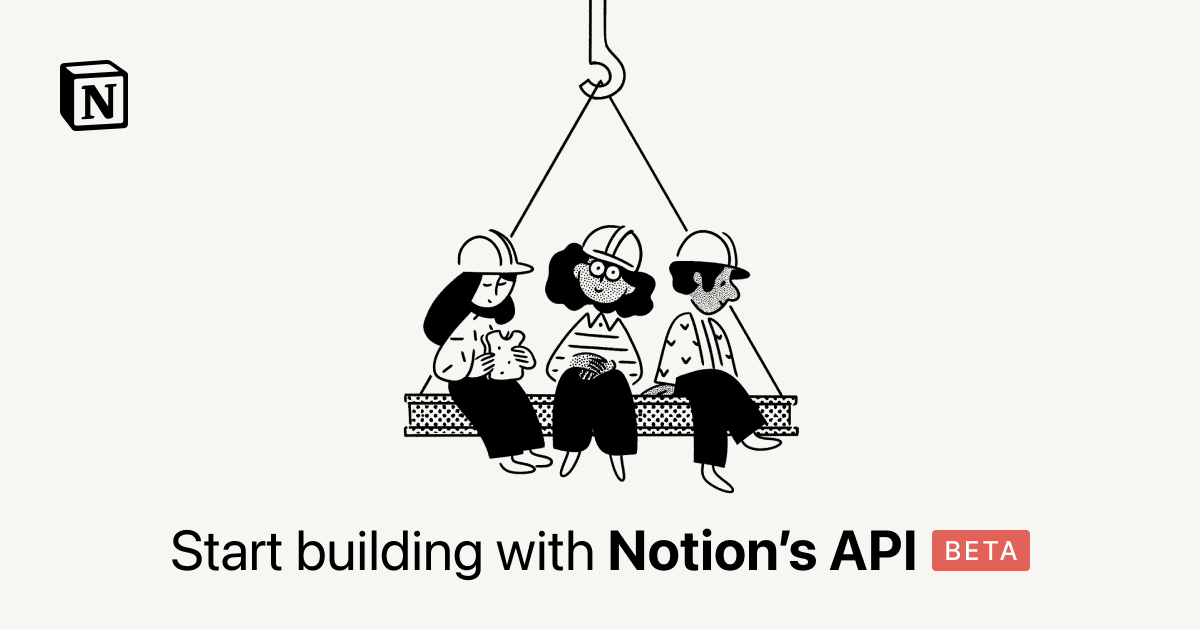本家リポジトリで追加されたPull Request 内のcommitをNotionで管理する_Zapier
せっかくNotionでブログを作れるんだから、
NotionでにわかDXをしてしまおうと思い立ち、
Zapierを使って本家リポジトリの情報をNotionへ自動転記させることにしました。
導入すると・・・
▼ こんな感じの流れで同期できるようになるよ
本家リポジトリにcommit追加されたーΣヽ(`д´;)ノ うおおおお!
👇
Notionのデータベースに行が追加される

👇
ターミナルから本家リポジトリへ
git fetch rootHush列の値をコピペして同期するーーーΣヽ(`д´;)ノ うおおおお!
git cherry-pick [Commitのハッシュを貼り付ける]自分のリポジトリへ
git add -A
git commit -m"変更点メモ" //今回はPull requestsのcommitタイトルを転記すればよさそう//
git push -u origin master //自分のリモートリポジトリーへ同期//完了\(^o^)/
って感じで、GitHubへ行かなくても同期をすることができるっていう工夫。
Zapierって?

複数アプリを連携させて自動化することができる
夢のようなサービス。

夢は5つまで。
ノーコードで作れてしまうので
面倒なことはZapierにお任せ!!!!
今回はGitHubとNotionを連携させるために
Zapierを使いますΣヽ(`д´;)ノ うおおおお!
設定する前に準備_Notion
NotionにTable databaseを用意します。

- Name:commit名
- URL:commitリンク
- Text:Hush
👆 必要な値は3つに絞りました
Notion APIを作る
ブログを開設する際に1度作っているのでもう慣れたもんです。
Step 1: Create an integration.
Step 2: Share a database with your integration
👆 さっき用意したTable databaseにインテグレーションを設定します
今回私は親リポジトリっぽさを出したかったのでこんな名前にしました。

いざ!! 設定開始 Σヽ(`д´;)ノ
【流れ】
- Triggerの設定:センサーを張るようなイメージ
- Actionの設定:センサーに引っかかったら何をするか
👆
例えば・・・
鬼太郎は、
妖気を察知するセンサー(Trigger)を持っていて
察知すると髪の毛がピンっと立つ(Action)
そんなイメージ(´゚д゚`)
Triggerの設定
※ Zapierのアカウントを取得しておいてください!!
【Create Zap】をクリック。

「GitHub」と打つと候補に出てきます。(「G」で出現するかも)

Pull Requestが追加されたらcommitの情報を得たい。
ので、
【Pull Request】を選びたいところだけど、
今回は【New Commit】にします。

【Pull Request】でもおそらく可能かもしれませんが、
Marge前のcommitが現段階で無く
テスト確認ができない。
(Closedされてしまっている状態の情報を持ってこれないっぽい。)
なので、
安定の【New Commit】でやっていきまーーーーすヘ(゚∀゚ヘ)アヒャ

Commitの情報を収集して、
後からNotionの方でフィルターをかけてしまえば大丈夫。Σヽ(`д´;)ノ
自分のGithubアカウントを設定したら【Continue】(2回目以降は候補に出てくるよ)

候補には自分のリポジトリしか出てこない(そりゃそうだ(´゚д゚`))

自分のリポジトリはどうなっているかを調べてみると・・・・

だから、、、
本家リポジトリのリンクをコピーして

Customタブに切り替えて


【リポジトリ主名 / リポジトリ名】になるよう修正してしまおうΣヽ(`д´;)ノ

そのまま進めて、次の項目にあるHeadは【master】にする。

【Continue】をクリック

センサー設定完了(*´∀`*)
test triggerが済んだらまた【Continue】
Actionの設定

Table databaseで行を追加したいので
【Create Database item】を選ぶ。

【Continue】をクリック
Notionのアカウントを選ぶ。(複数ある人は「#」が付く)

【Continue】をクリック
Notionに用意したTable databaseの名前を選ぶ(私の場合は「Add commit_easy-notion-blog」)

**** Notionのこのこと ****

******************
【Continue】をクリック
Table databaseに用意した3つの列にどんな値を入れるかを設定します。

********確認して整理してみよう\(^o^)/*********
GitHubで確認するにはまずcommitsをクリック

【Commit Message】👉 commitsページに表示されるタイトルのこと

【HTML URL】👉 Commit Messageをクリックすると表示されるページリンク

【Sha】👉 commitsページに表示されるハッシュのこと

******** 確認OK\(^o^)/ *********
納得できたら【Continue】をクリック

【Test & Continue】をクリック
すぐにでも使いたいので、【ON】に切り替える。

とりあえずタイトルを登録しておく。

確認
Notionに設置していたTable databaseを見てみると・・・

testで送信した情報がしっかり追加されてるーーー(*´∀`*)
Pull Requestのcommitのみにする
commitsページを見ると
https://github.com/otoyo/easy-notion-blog/commits/master

【#】の付くcommitはPull Requestのページ
https://github.com/otoyo/easy-notion-blog/pull/15

Pull RequestのページにあるCommitsタブを開くとまとめられたcommitの一覧が表示される
https://github.com/otoyo/easy-notion-blog/pull/15/commits

そう。
同期する時に開くPull Requestのcommits一覧 Σヽ(`д´;)ノ うおおおお!
*************

詳細記事:GitHubで更新されたeasy_notion_blogの機能を取り入れよう
***************
だから、
「#」を含まないcommitのみをTable databaseに表示させればいいね ヘ(゚∀゚ヘ)アヒャ
Table databaseの「...」から【Filter】を選んで、

フィルターの設定は1つなので、【Add a filter】の方を選択。

commit名に「#」を含まない行を表示させたいので【Does not contain】を選択。

非表示にする基準の「#」を記入する。

できたーーーーー\(^o^)/

今は新たなPull Requestのcommitは無いけど、
追加されたら行が増えて収納されるよーーーー(*´∀`*)(*´∀`*)
以上 にわかDXでした⭐
後日改良したこと
- 同期したかを確認できるようにチェックボックス列を追加

- 列名にcherry-pickを追加して丸ごとコピペーできるように

- 毎回使用するコマンドを予めcode blockにメモしておくことに。

次回はこのTable databaseにIssueの情報を追加していきます(-ω☆)キラリ
https://herohoro.com/blog/issue-zapier-database
今回commit自動転記したままだと気づけないことに後日気づき、
LINEにもGitHubからの情報を取得してもらい告知してもらうようにしてみました。
▼ この記事に興味があったら同じタグから関連記事をのぞいてみてね
新着記事を通知したい??
RSSリーダーにatomのリンクを登録すると通知が行くよ🐌
https://herohoro.com/atomやってみてね(*´ω`*)(*´ω`*)
Posts in the same tag
Tag List
Latest posts
Twitter Timeline
フォロー大歓迎\(^o^)/
Posts in the same tag
Latest posts
Tag List
Twitter Timeline
フォロー大歓迎\(^o^)/